Aprobar una hoja de tiempo
Objetivo
Aprobar una hoja de tiempo en la herramienta Hojas de tiempo del proyecto.
Fondo
Según el proceso comercial de su proyecto, sus empleados y trabajadores pueden ser responsables de enviar sus propias tarjetas horarias y entradas de tarjetas horarias, o bien su capataz/superintendente pueden optar por crear entradas de tarjetas horarias en nombre de su cuadrilla. El siguiente paso es verificar que los datos de la hoja de tiempo sean precisos y estén completos. Por lo general, esta aprobación de primer nivel la completa un capataz o superintendente, que cambia el estatus de la hoja de tiempo a "Revisado".
El siguiente nivel en el proceso de aprobación es que un gerente de proyecto (u otro ejecutivo de proyecto) apruebe las entradas para garantizar que estén listas para la nómina. — ¿Son precisas las horas enviadas? ¿Se aplicaron correctamente la "Horas extras"? ¿Las horas se registraron con el código de costo apropiado? Los pasos a continuación le muestran cómo aprobar una hoja de tiempo.
Aspectos a tener en cuenta
- Permisos de usuario requeridos
Recomendación
¿Quiere saber cómo configurar los permisos de usuario para que se adapten mejor a las necesidades de su negocio? Para obtener una explicación más detallada sobre los permisos de usuario y las aprobaciones de varios niveles, consulte ¿Cómo configuro los permisos de usuario para las aprobaciones de varios niveles con cronometraje? - Entradas de tarjeta horaria "aprobadas":
- Solo pueden ser editadas por un usuario con permisos de "Administrador" en la herramienta Hojas de tiempo a nivel de compañía.
- No se puede eliminar.
- Solo se pueden marcar como "Completadas" en la herramienta Hojas de tiempo a nivel de compañía.
- Entradas de tarjeta horaria "completadas":
- No se puede editar a nivel proyecto. Consulte Editar una entrada de tiempo en la herramienta Hojas de tiempo a nivel de compañía y Editar las hojas de tiempo de su compañía de forma masiva.
- Si se muestra la sección "Entradas individuales" en una hoja de tiempo, el tiempo se ingresó en las herramientas Hoja de tiempo de la compañía, Registro diario o Mi tiempo y se puede aprobar en la herramienta Hojas de tiempo a nivel compañía y proyecto.
Video
Pasos
Aprobar una entrada de tarjeta horaria
- Navegue hasta la herramienta Timesheets.
- Busque las hojas de tiempo que desea aprobar. Consulte Buscar y filtrar hojas de tiempo.
- Revise las entradas de tiempo línea por línea para determinar su precisión e integridad.
Nota: Para saber cómo realizar cambios, consulte Editar un Hoja de tiempo. - Haga clic en una celda de la columna Estado y seleccione Aprobado en la lista desplegable.
Nota
El estatus de entrada de tarjeta horaria solo se puede cambiar a "Completado" en la herramienta Hojas de tiempo a nivel de compañía. Consulte Aprobar una entrada de tarjeta horaria en la herramienta Hojas de tiempo a nivel de compañía.
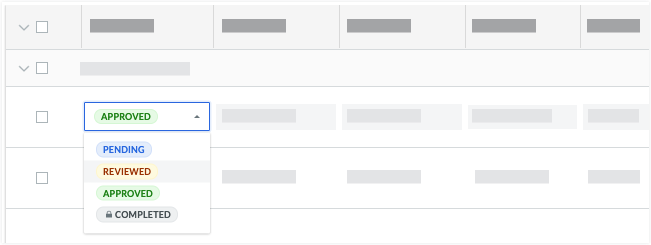
- Repita los pasos anteriores para cada entrada de tarjeta horaria en la hoja de tiempo hasta que haya aprobado todas las entradas en la hoja de tiempo.
- Continúe con Aprobar una hoja de tiempo a continuación.
Aprobar una hoja de tiempo
- Navegue hasta la herramienta Timesheets.
- Busque las hojas de tiempo que desea aprobar. Consulte Buscar y filtrar hojas de tiempo.
- Si todas sus entradas de tarjeta horaria son precisas y están completas, haga clic en el botón Cambiar estatus en la hoja de tiempo y seleccione "Aprobado".
- Repita los pasos anteriores para cada hoja de tiempo.

